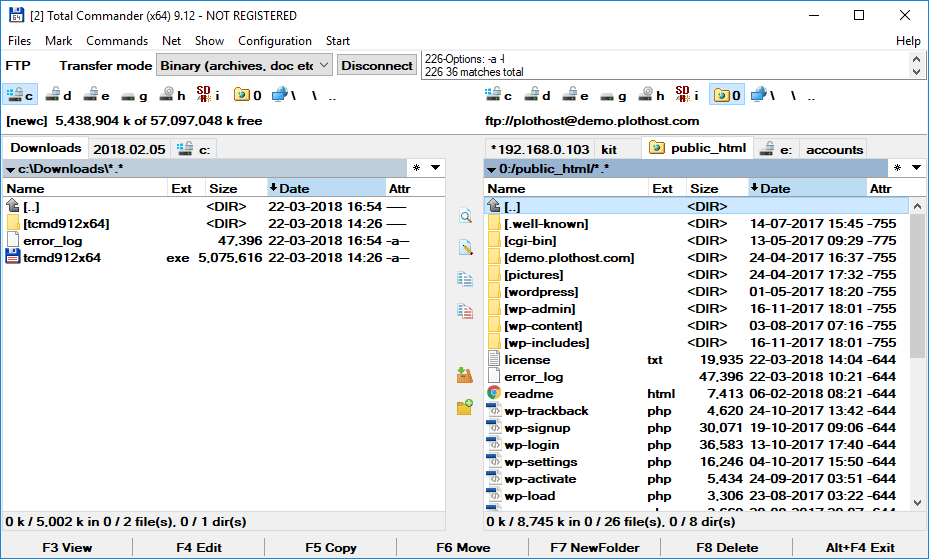Total Commander 64 bits est un remplacement du gestionnaire de fichiers qui inclut des fonctionnalités telles que la prise en charge de plusieurs langues, la recherche, la comparaison de fichiers, la synchronisation de répertoires, le panneau d’affichage rapide avec affichage bitmap, ZIP, ARJ, LZH, RAR, UC2, TAR, GZ, CAB, Gestion des archives ACE plus plug-ins, client FTP intégré avec FXP, prise en charge du proxy HTTP, etc. Total Commander 64 bits est un fantastique gestionnaire de fichiers à deux volets avec une interface à onglets et des archiveurs intégrés ! La configuration du programme d’installation hors ligne de Total Commander est disponible au téléchargement.
Points forts et fonctionnalités
- Côte à côte, deux fenêtres de fichiers
- Prise en charge de plusieurs langues et Unicode
- La fonction de recherche a été améliorée.
- Synchroniser les dossiers / comparer les fichiers (maintenant avec l’éditeur)
- Affichage bitmap dans le panneau Aperçu rapide
- Gestion des archives ZIP, ARJ, LZH, RAR, UC2, TAR, GZ, CAB et ACE + plugins
- Client FTP avec prise en charge FXP (serveur à serveur) et prise en charge du proxy HTTP intégré
- Outil multi-renommer, lien de port parallèle
- Expressions régulières, interface à onglets et boutons d’historique/favoris
- Colonnes personnalisées, vue miniature et recherche améliorée
- Éditeur de comparaison, curseur de liste, arborescences distinctes, journalisation, dialogue d’écrasement amélioré, etc.
- Connexion au port USB du gestionnaire de mots de passe via un câble de transfert direct spécial, noms Unicode pratiquement partout, noms longs
- Et il y en a plein d’autres !
Comment désinstaller Total Commander de mon ordinateur ?
Total Commander a été supprimé de la version 32 bits depuis la version 4.50. Il est accessible via le Panneau de configuration – Ajout/Suppression de logiciels, ou en accédant au répertoire Total Commander et en exécutant TCUNINST.EXE. Si vous avez utilisé la connexion du port parallèle sous Windows NT ou 2000, vous devez exécuter la désinstallation en tant qu’administrateur ; sinon, le pilote du port parallèle ne sera pas désinstallé.
Les anciennes versions peuvent être désinstallées en supprimant entièrement le répertoire Total Commander (généralement c:\wincmd ou c:\totalcmd).
Comment imprimer ou importer une liste de fichiers dans un autre programme ?
Bien qu’il ne soit pas possible d’imprimer un répertoire directement à l’aide de Total Commander, il existe quelques options :
- Pour imprimer les noms de fichiers sélectionnés, allez dans Fichiers – Imprimer – Liste des fichiers. Vous pouvez imprimer uniquement les noms de fichiers ou les détails complets des fichiers, selon le mode d’affichage actuel. N’oubliez pas que certaines polices, telles que Fixedsys, peuvent ne pas être compatibles avec votre imprimante. Installez l’imprimante Generic – Text only et connectez-la à FILE : pour imprimer dans un fichier.
- Pour copier tous les noms dans le presse-papiers, utilisez la commande cm copynamestoclip (par exemple, ajoutez-le à la barre de boutons).
- Créez un fichier de liste avec le plugin diskdir de notre site Web d’extensions, que vous pouvez ensuite imprimer à partir de Word ou d’Excel.
- Utilisez un programme tiers comme le dossier d’impression pro de www.no-nonsense-software.com. C’est une entreprise spécialisée dans l’impression de chemises.
Comment accéder rapidement à un répertoire fréquemment utilisé ?
Créez un bouton dans la barre de boutons ou une entrée dans le menu Démarrer, ou utilisez la hotlist du répertoire (CTRL+D). La hotlist d’annuaires vous permet d’ajouter et de supprimer des annuaires actifs. Pour ajouter un répertoire à la barre de boutons, sélectionnez-le, puis faites-le glisser vers la barre de boutons tout en maintenant la touche MAJ enfoncée. Une nouvelle icône apparaîtra à l’écran. La commande cd c:dirname peut également être utilisée pour créer un élément de menu dans le “Menu Démarrer”. (Total Commander nécessite que le chemin entier soit spécifié.)
Remarque : il s’agit d’une version d’essai gratuite de 30 jours complète. Pour plus d’informations, visitez le site officiel de Commandant total.